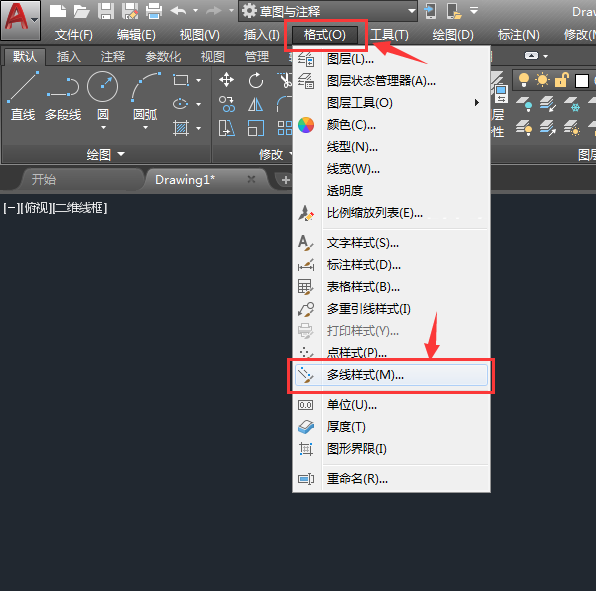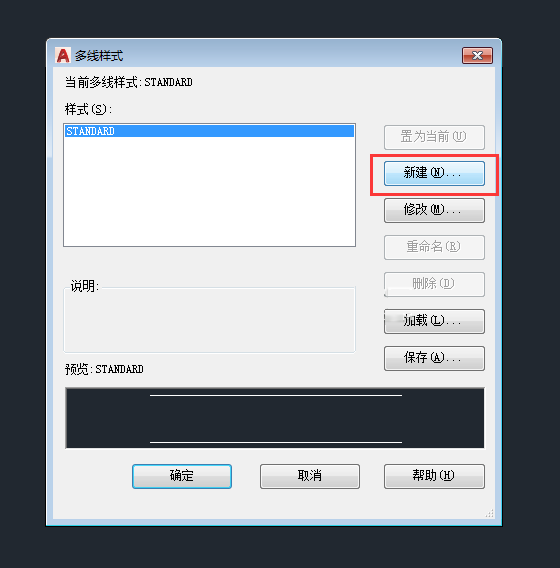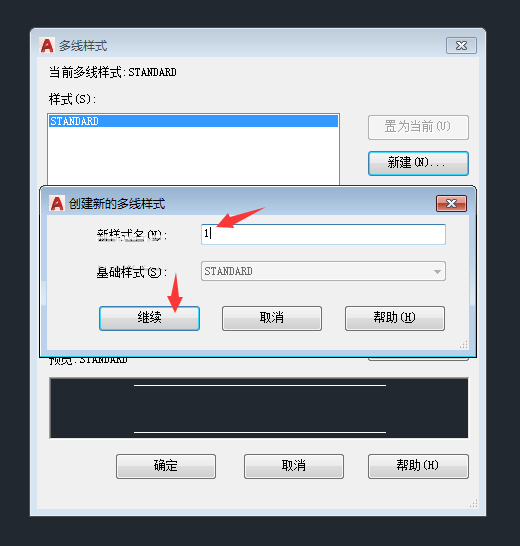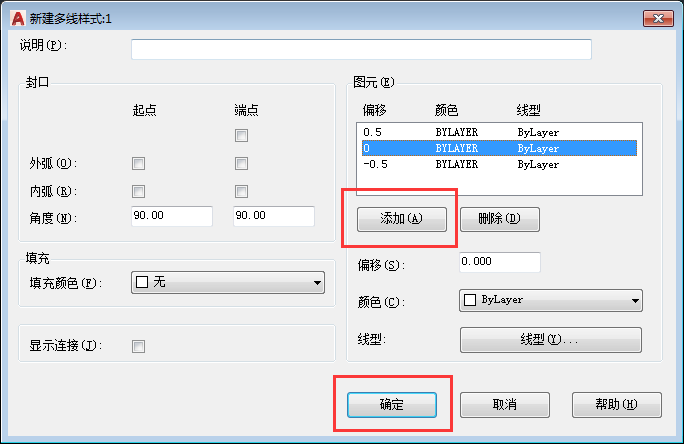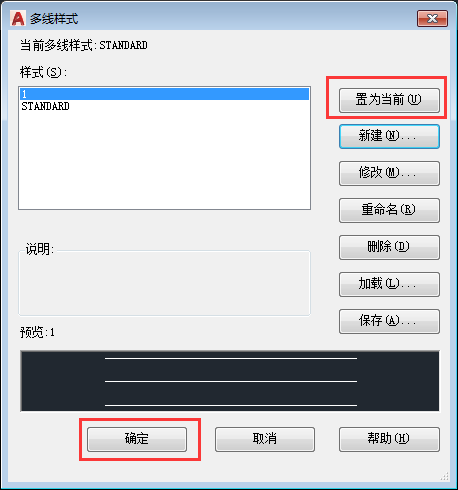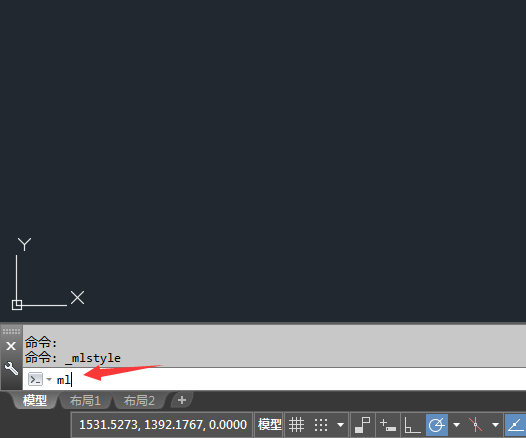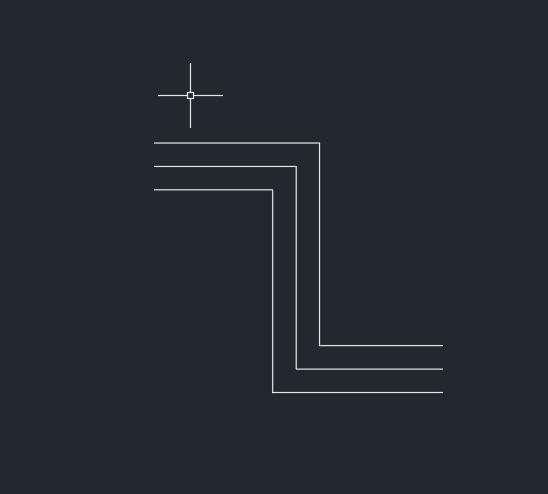|
|
|
|
| 在CAD中怎么画三条多段线呢,那就要新建一个三条直线样式,下面给大家介绍的是CAD2018怎么新建多线样式的方法与步骤。希望能帮助到大家。详细设置看下面文章。 |
|
第1步、打开AUTOCAD2018软件,点击格式菜单里面的多线样式。效果如下:
第2步、然后弹出多线样式对话框,点击新建。
第3步、创建新的多线样式,给新样式名取个名,点击继续。效果如下:
第4步、然后点击添加,就有加了一条直线的参数出来,然后再点击确定。
第5步、选中建好的样式,点击设置当前。点击确定。然后就可以从预览中就可以看到三条直线了。
第6步、然后在命令行里面输入ml多线命令,空格开始绘多线。效果如下:
第7步、然后绘制后,效果就出来,效果如下:
以上介绍的是CAD2018怎么新建多线样式的方法与步骤,喜欢的朋友可以一起来关注软件自学网学习更多的CAD初学入门教程。 |